Cloud privé : utiliser BYOIP dans NSX
Veuillez utiliser la fonction « Imprimer » au bas de la page pour créer un PDF.
NSX propose trois objets primaires. Ceux-ci vous permettent d'utiliser vos propres adresses IP publiques (BYOIP) au sein de notre environnement NSX Private Cloud. Pour ce faire, procédez comme suit :
Ouvrir NSX Manager
- Connectez-vous à votre compte IONOS.
Dans la barre de titre, cliquez sur Menu > Serveurs & Cloud.
Facultatif : Si vous avez plus d'un contrat Serveurs et Cloud, sélectionnez celui que vous souhaitez. Si vous n'avez qu'un seul contrat, il sera ouvert directement.
- Notez le nom d'utilisateur et le mot de passe qui apparaissent dans la section Private Cloud > Accès > NSX Manager.
- Établissez une connexion VPN à votre Cloud privé.
- Pour ouvrir le NSX Manager, cliquez sur NSX Manager dans la section Private Cloud > Access > vSphere > Client Admin : du Cloud Panel.
- Cliquez sur Avancé... .
- Cliquez sur Accepter le risque et continuer.
- Saisissez le nom d'utilisateur et le mot de passe.
- Cliquez sur S'INSCRIRE.
Configurer les segments NSX
Les segments NSX sont un outil de base pour la virtualisation du réseau dans votre environnement de Cloud privé.
Les segments NSX sont des domaines virtuels de couche 2. Ils permettent de créer des réseaux logiques isolés. Ces segments peuvent être associés à des plages d'adresses IP spécifiques, ce qui permet une intégration transparente dans votre schéma d'adressage IP existant. Cela comprend également les domaines BYOIP (Bring Your Own IP).
Considérations importantes :
Le sous-réseau du segment doit être plus spécifique que la zone BYOIP. Par exemple, un sous-réseau /24 BYOIP peut être divisé en sous-réseaux plus spécifiques tels que /25 ou /26. Dans cet exemple, le plus grand sous-réseau de segment possible serait /25.
Voici comment créer un segment dans NSX :
- Dans la barre de menu en haut, cliquez sur Networking.
- Dans la barre de navigation à gauche, cliquez sur Segments. La section Segments s'ouvre.
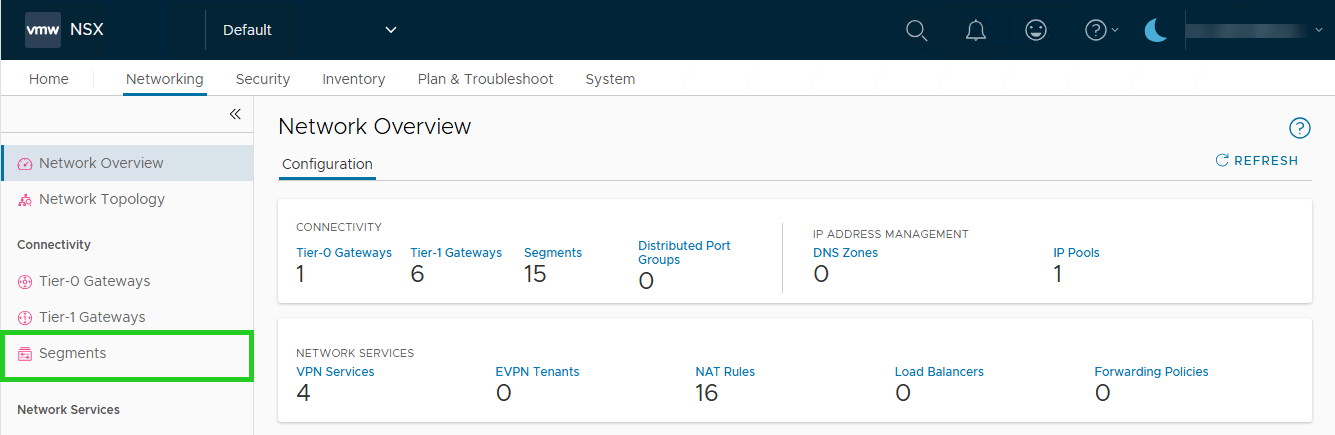
- Cliquez sur ADD SEGMENT.
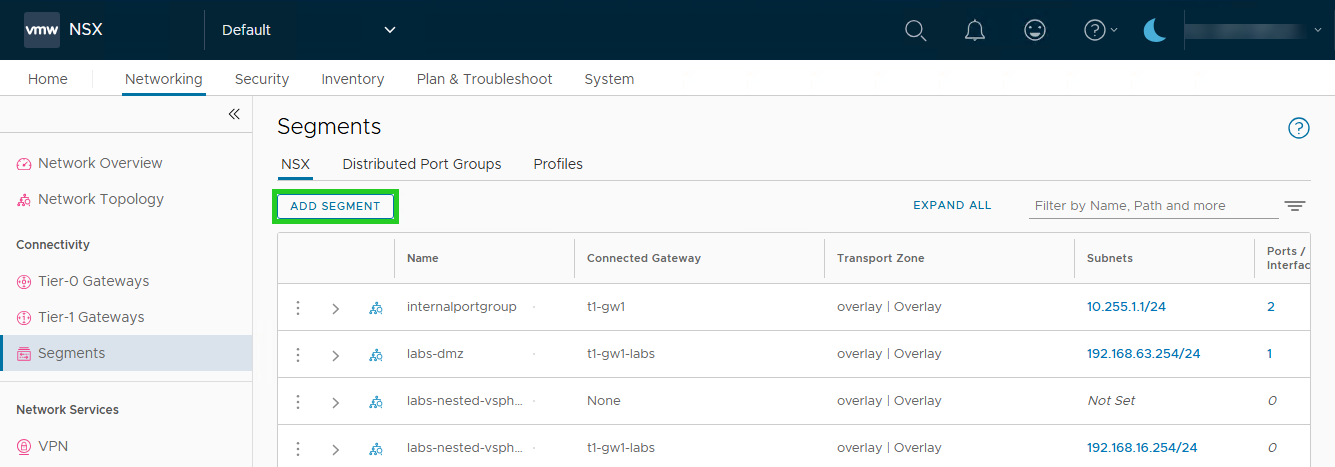
- Dans la colonne Name, dans le champ Segment Name, saisissez un nom pour le segment.
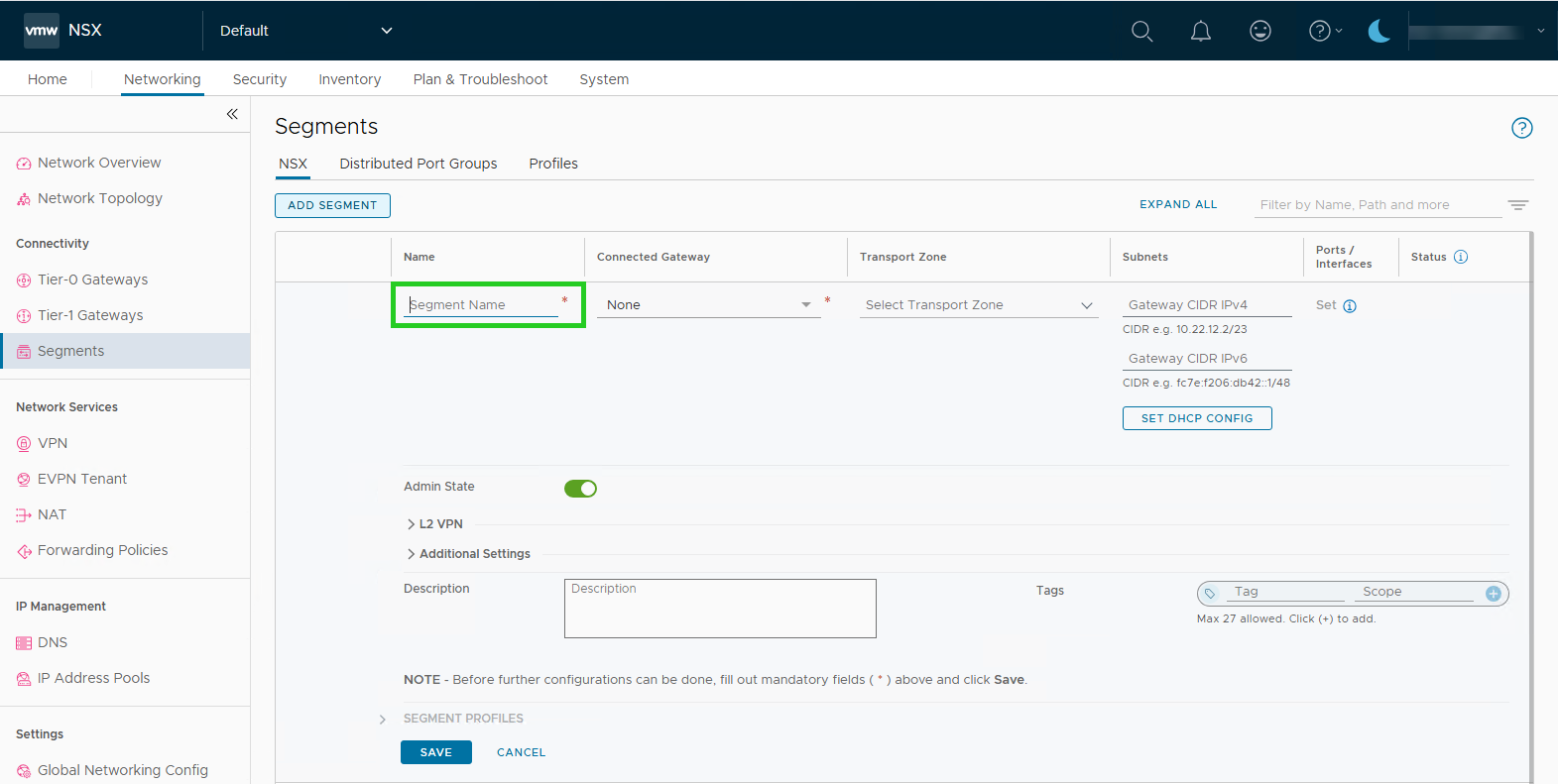
- Dans la colonne Connected Gateway, sélectionnez la passerelle NSX-T Tier-1 correspondante dans la liste None.
- Dans la colonne Subnets, définissez le sous-réseau dans la plage autorisée (par ex. /25 ou plus petit si votre BYOIP est /24).
- Pour créer le segment, cliquez sur SAVE.
Configurer les points finaux locaux pour le VPN
Les points finaux locaux permettent une connectivité VPN via le domaine BYOIP. Pour configurer un point final local, procédez comme suit :
- Dans la barre de menu en haut, cliquez sur Networking.
- Dans la barre de navigation à gauche, sélectionnez VPN. La section VPN s'ouvre.
- Cliquez sur l'onglet Local Endpoints.
- Cliquez sur ADD LOCAL ENDPOINT.
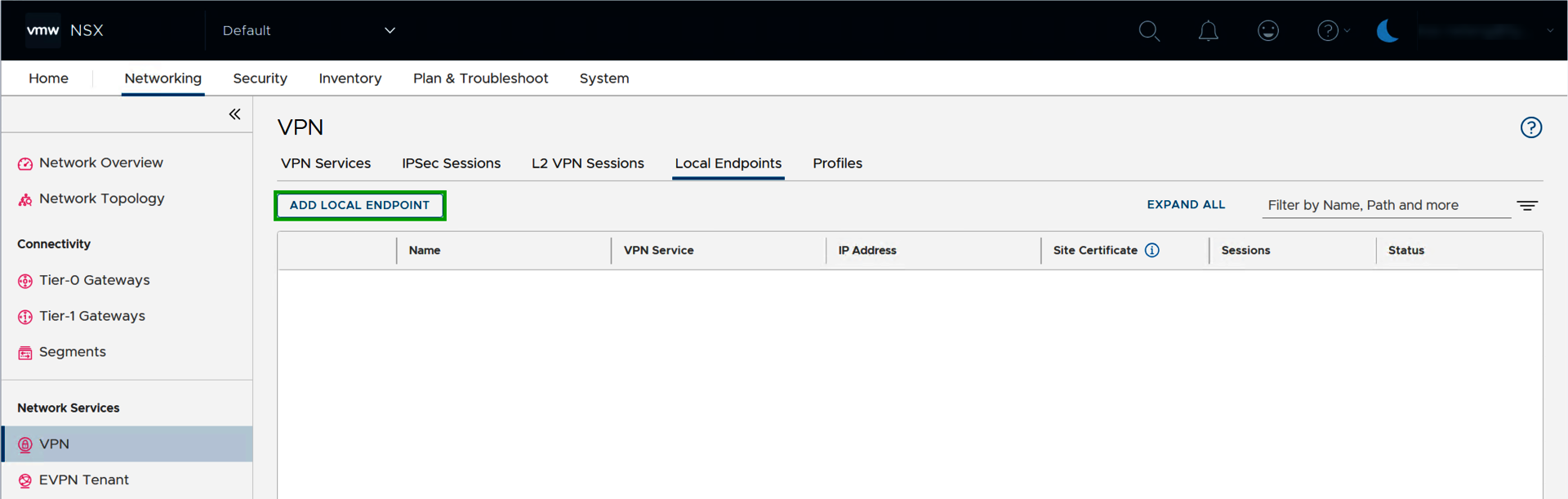
- Dans la colonne Name, dans le champ Enter Name, saisissez le nom souhaité.
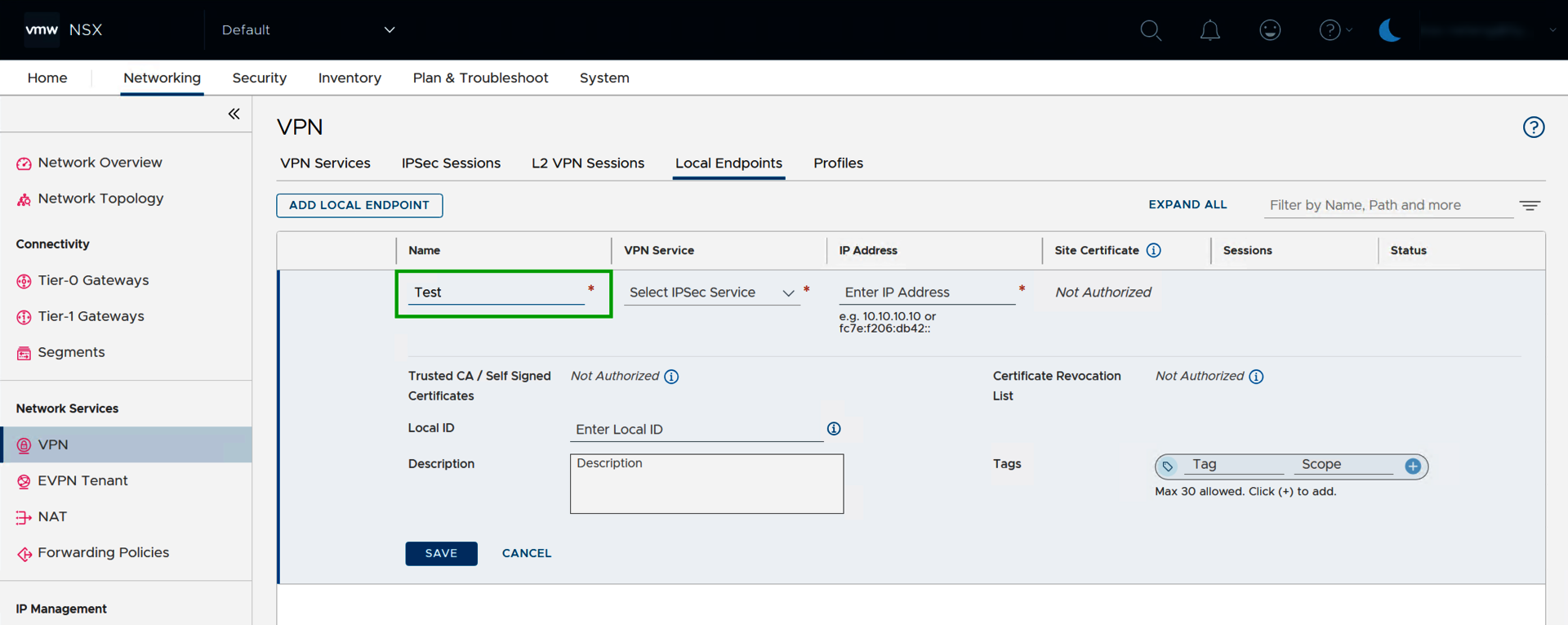
- Dans la colonne Service VPN, sélectionnez le service VPN souhaité.
- Dans la colonne IP Address, dans le champ Enter IP Address, saisissez l'adresse IP publique de votre zone BYOIP.
- Pour enregistrer le point final local, cliquez sur SAVE.
- Utilisez ce point final local dans vos VPN.
Configurer SNAT ou DNAT avec BYOIP
La traduction d'adresse réseau (NAT) permet l'accès externe aux ressources dans votre environnement NSX. Vous pouvez créer des règles Source NAT (SNAT) ou Destination NAT (DNAT) pour utiliser votre espace BYOIP.
Il existe deux types principaux de règles NAT que vous pouvez configurer pour utiliser votre espace IP Bring-Your-Own (espace BYOIP) :
- NAT source (SNAT) : SNAT est généralement utilisé lorsque le trafic de votre réseau interne accède à des ressources externes. Dans ce cas, l'adresse IP source des paquets internes est remplacée par une adresse IP publique de votre pool BYOIP. Cela permet aux entités externes de communiquer avec vos ressources internes sans révéler directement leurs adresses IP privées.
- NAT cible (DNAT) : DNAT, en revanche, est utilisé pour traduire une adresse IP publique en une adresse IP privée.
Cela est généralement nécessaire pour permettre un accès externe aux services hébergés dans votre environnement NSX. Lorsque le trafic externe pour une adresse IP publique arrive dans votre zone BYOIP, DNAT traduit l'IP cible. Elle est ainsi changée en adresse IP privée du serveur interne qui héberge le service.
Pour configurer SNAT/DNAT, procédez comme suit :
- Dans la barre de menu en haut, cliquez sur Networking.
- Dans la barre de navigation à gauche, cliquez sur NAT. La section NAT s'ouvre.
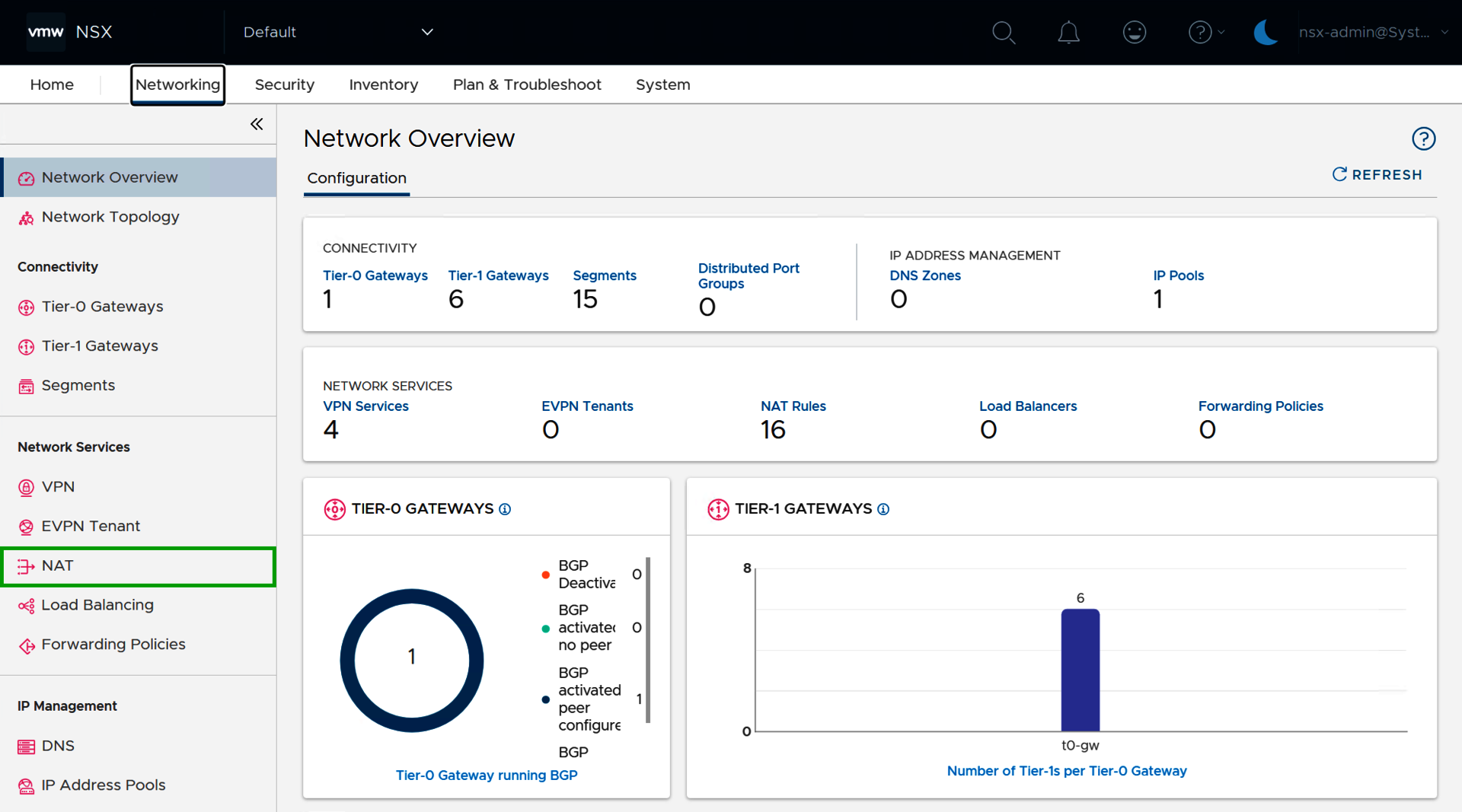
- Dans le champ Gateway, sélectionnez la passerelle Tier 1 correspondante.
- Cliquez sur ADD NAT RULE.
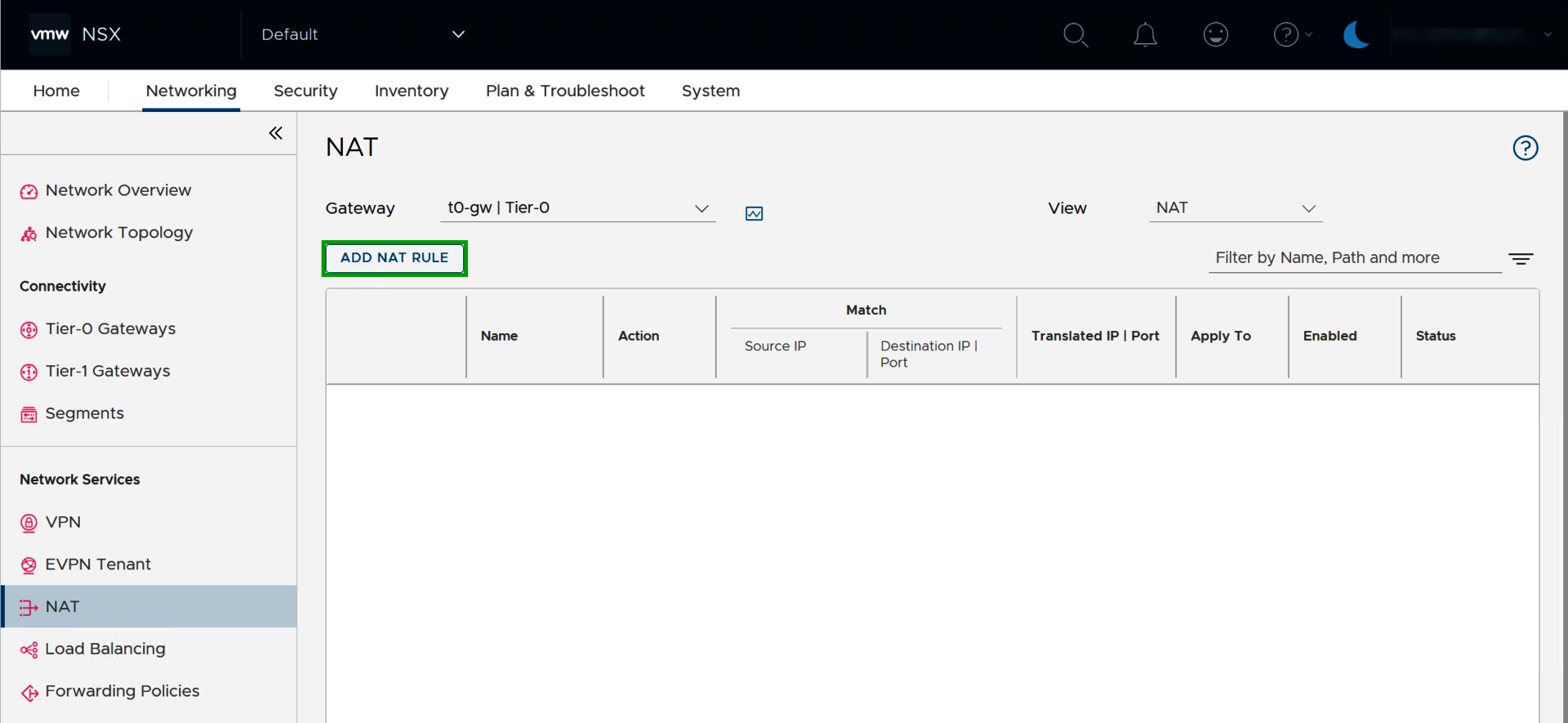
- Dans la colonne Name, dans le champ Enter Name,saisissez le nom souhaité.
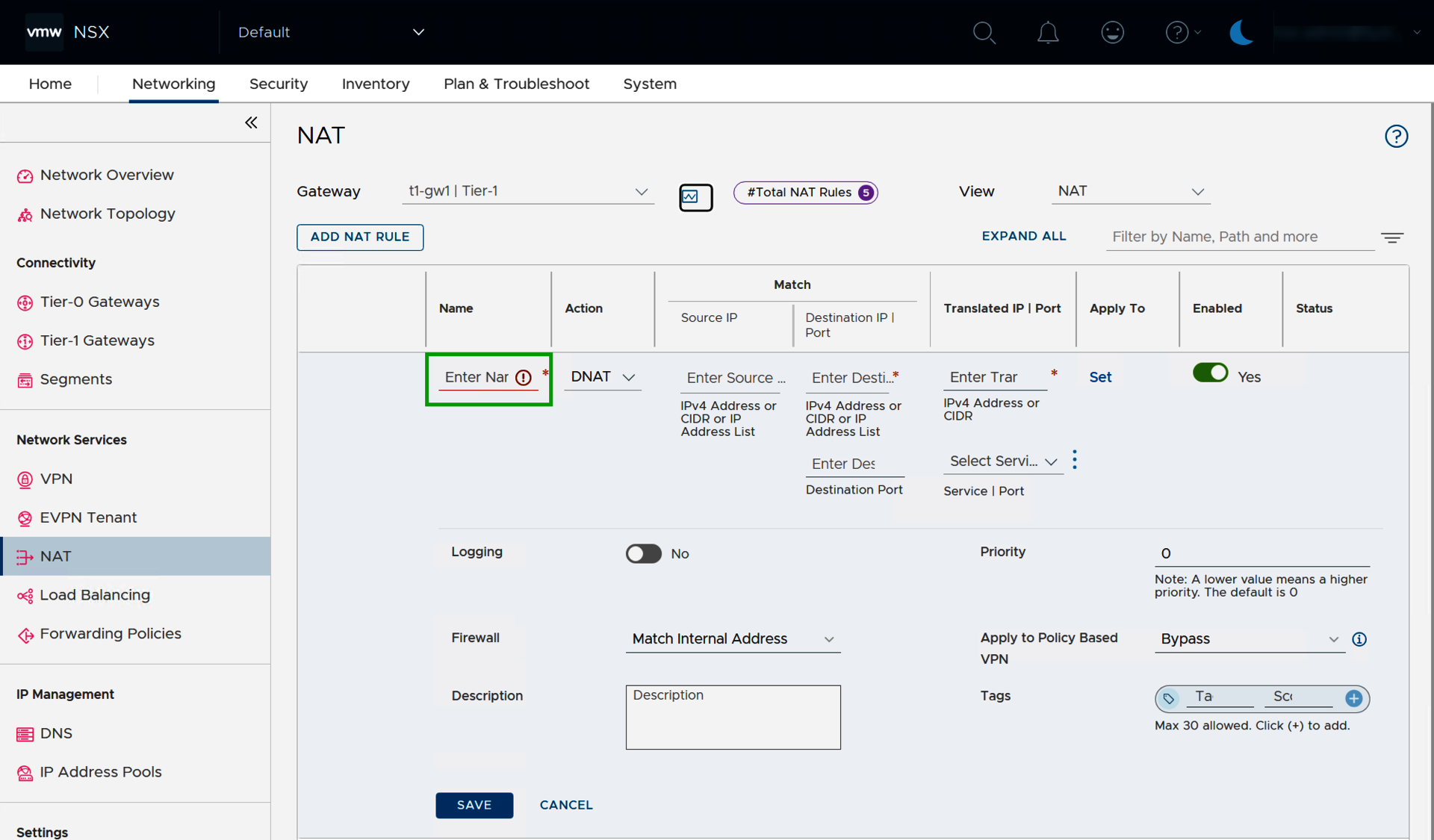
- Dans la colonne Action, sélectionnez SNAT ou DNAT selon votre choix.
- Dans la colonne Source IP, dans le champ Enter Source IP, saisissez l'adresse IP publique de votre domaine BYOIP.
- Dans la colonne Destination IP | Port, indiquez l'adresse IP interne (pour DNAT) ou le réseau interne (pour SNAT).
- Cliquez sur SAVE.